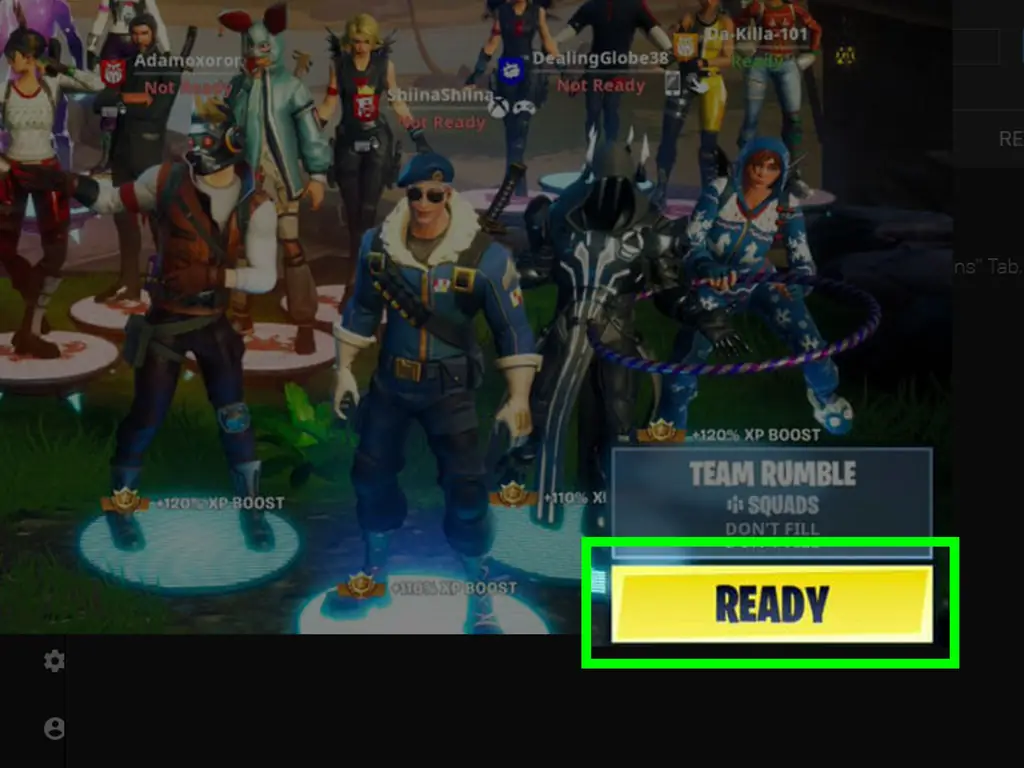Вы любите играть в Fortnite? У вас есть друзья, с которыми вы бы хотели поиграть, но не можете, потому что они играют на другой игровой консоли? Что ж, Fortnite теперь поддерживает кросс-игру, позволяя игрокам на разных платформах играть вместе. Из этой статьи вы узнаете, как играть в Fortnite на разных платформах.
Шаги
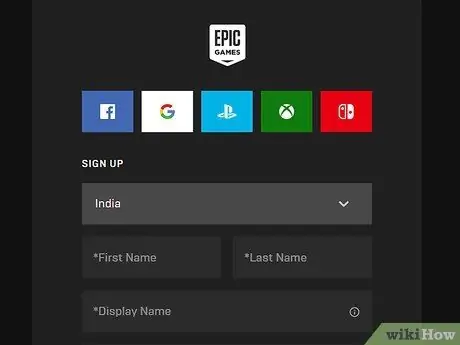
Шаг 1. Зарегистрируйте учетную запись Epic Games
Прежде чем вы сможете кроссплатформенной игры в Fortnite, вы должны зарегистрировать учетную запись в Epic Games. Если вы играете на ПК или мобильном устройстве, у вас уже есть учетная запись Epic games. Если у вас нет учетной записи Epic Games, выполните следующие действия для регистрации учетной записи.
- Перейдите по адресу https://accounts.epicgames.com/register/ в веб-браузере.
- Выберите свое местоположение в раскрывающемся меню.
- Введите свое имя и фамилию в первые два поля.
- Введите желаемое отображаемое имя в следующем поле.
- Введите свой адрес электронной почты.
- Введите пароль, который хотите использовать.
- Установите флажок рядом с «Я не робот».
- Установите флажок рядом с «Я согласен с условиями использования».
-
щелкнуть Создать аккаунт
Вы также можете щелкнуть значок используемой платформы (PlayStation, XBox, Nintendo) вверху и войти в свою учетную запись Xbox Live, PlayStation Network или Nintendo
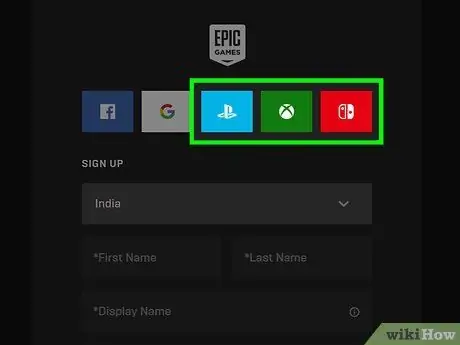
Шаг 2. Свяжите свою учетную запись Epic Games с учетной записью платформы
После создания учетной записи Epic Games вам необходимо связать ее с учетной записью PlayStation Network, Xbox Live или Nintendo. Используйте следующие шаги, чтобы связать свою учетную запись.
- Перейдите на https://www.epicgames.com/fortnite/ с помощью веб-браузера и при необходимости войдите в систему.
- Щелкните свое имя пользователя в правом верхнем углу.
- Нажмите Связать Xbox , Ссылка PSN, или Link Switch в зависимости от того, какую учетную запись вы хотите связать.
- Нажмите Свяжите свой аккаунт
- Войдите в свою учетную запись PlayStation Network, Xbox Live или Nintendo.
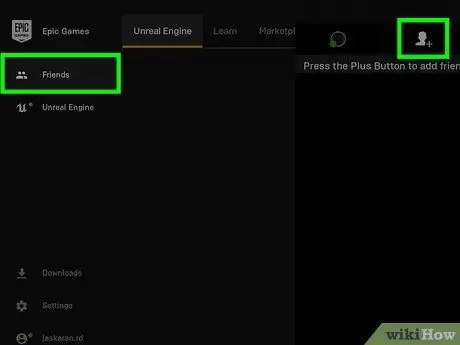
Шаг 3. Добавьте друзей с других платформ
После того, как вы свяжете свою учетную запись Epic Games с учетной записью PlayStation Network, Xbox Live или Nintendo, вам нужно будет добавить друзей с других платформ. Для этих шагов вам необходимо знать адрес электронной почты вашего друга или отображаемое имя Epic Games. Чтобы добавить друзей в свою учетную запись Epic Games, выполните следующие действия:
-
Программа запуска Epic Games для ПК или Mac:
- Откройте программу запуска Epic Games и при необходимости войдите в систему.
- Нажмите Друзья
- Щелкните значок в виде человека рядом со знаком плюса (+).
- Введите отображаемое имя или адрес электронной почты ваших друзей в строке вверху.
- Нажмите послать
- Подождите, пока ваш друг примет ваше приглашение.
-
Игровые приставки
- Запустите Fortnite.
- Выберите свободный слот на экране поиска группы.
- Нажмите кнопку, чтобы добавить друга (Square на PlayStation, X на Xbox, Y на Switch)
- Введите отображаемое имя или адрес электронной почты вашего друга.
- Нажмите кнопку подтверждения (X на PlayStation, A на Xbox и Nintendo Switch)
- Подождите, пока ваш друг примет ваше приглашение.
-
Мобильный
- Запустить Fortnite
- Коснитесь свободного места на экране поиска вечеринок.
- Нажмите Добавить в друзья
- Введите отображаемое имя или адрес электронной почты вашего друга в Epic Games.
- Нажмите Ok
- Подождите, пока ваш друг примет ваше приглашение.
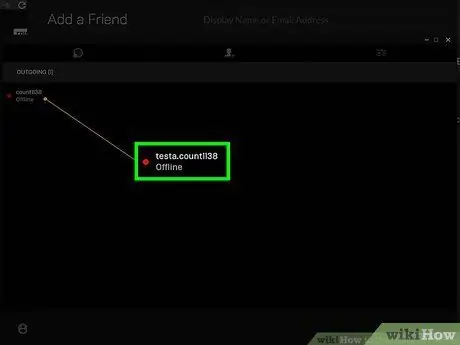
Шаг 4. Добавьте друзей из Epic Games в свой отряд
Как только ваши друзья из Epic Games примут ваше приглашение, вы можете добавить их в свой отряд в Fortnite. Вы можете взаимодействовать только с людьми из вашего списка друзей Epic Games. Автозаполнение сопоставляет игроков ПК с другими игроками ПК. Игроки Xbox и PS4 теперь играют вместе в одном лобби, а Nintendo Switch и мобильные игроки также играют вместе в одном лобби. Чтобы добавить друзей из Epic Games в свой отряд, выполните следующие действия:
- Запустить Fortnite
- Выберите Duos, Squads или Team Rumble на экране поиска группы.
- Выберите свободный слот на экране поиска группы.
- Выбирать Эпические друзья в вашем списке друзей.
- Выберите своего друга.
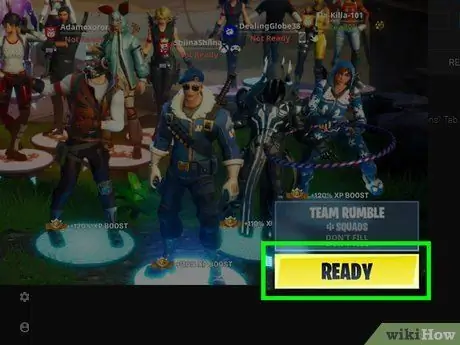
Шаг 5. Выберите Готово
После того, как вы соберете свою команду, выберите Готовый на экране поиска вечеринок, чтобы начать игру.